ERP – eDocs NFSe – Rejeição: Tipo de Recolhimento invalido. O Tipo de recolhimento deve ser A- A Recolher para local de incidencia do imposto no municipio e tomador nao sendo substituto tributario
Incidente
Ao gerar uma NFS-e, no eDocs em NFS-e / Emissões, aba Emissões a nota está com o status rejeitada e ao clicar no botão Eventos, consta a seguinte informação: Tipo de Recolhimento invalido. O Tipo de recolhimento deve ser A- A Recolher para local de incidencia do imposto no municipio e tomador nao sendo substituto tributario (a mensagem pode ou não ser apresentada com acentuação, dependendo da Prefeitura).
Causa
A situação é causada por parametrizações incorretas no cadastro da transação no Gestão Empresarial | ERP, relacionadas a operação que está sendo realizada.
Solução
Para coletar no eDocs o XML que foi transmitido à prefeitura, que resultou na rejeição, efetue o procedimento abaixo:
1. Habilite o log no eDocs acessando a tela Configurações / Empresa, aba Geral, localize o campo Log e parametrize para o log para que seja gerado com nível Detalhado e Coleta de XML igual à 'Sim':

2. Acesse o Gestão Empresarial | ERP;
2.1. Na tela F140CAN_RFNF - Mercado / Gestão de Faturamento e Outras Saídas / Notas Fiscais de Saída / Emissão e cancelamento / Nota fiscal gere novamente o XML da NFS-e, de forma que a rejeição ocorra novamente;
3. Após retornada a rejeição, acesse a tela Configurações / Logs, aba XML do Monitor do eDocs e nos registros, localize o XML do RPS enviado;
3.1. Localize a tag <TipoRecolhimento> no XML para confirmar o tipo de recolhimento definido na NFS-e, conforme exemplo abaixo:

Para ajustar essa situação, siga os passos abaixo:
4. No Gestão Empresarial | ERP, acesse a tela F141CNS_RFNF - Mercado / Gestão de Faturamento e Outras Saídas / Notas Fiscais de Saída / Consultas / Dados gerais;
4.1. Efetue consulta da Nota Fiscal que foi rejeitada;
4.2. No resultado da pesquisa, verifique a transação de serviço definida no cabeçalho da Nota Fiscal, conforme exemplo abaixo:
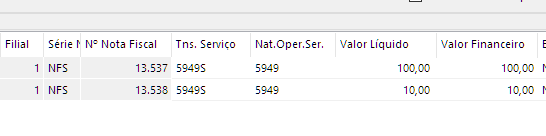
5. Acesse a tela F001TVE - Cadastros / Transações / Parâmetros por Gestão / Vendas;
5.1. Carregue os dados da transação de serviço consultada anteriormente;
5.2. Acesse a aba ISS (6) e localize o campo 'ISS na NF Saída':

5.3. Defina adequadamente o valor para esse campo, conforme a operação a ser realizada:
- Se o campo 'ISS na NF Saída' for igual a '-' (Subtrair) a tag no XML recebe o valor R-Retido;
- Se o campo 'ISS na NF Saída' for diferente de -' (Subtrair), a tag do XML receberá o valor A-A Recolher.
6. Após ajustar o cadastro da transação, acesse a tela F140CAN_RFNF - Mercado / Gestão de Faturamento e Outras Saídas / Notas Fiscais de Saída / Emissão e cancelamento / Nota fiscal gere novamente o XML da NFS-e.
Observação:
- Em caso de dúvidas sobre a forma adequada de cadastrar a transação, verifique com a área fiscal da sua empresa;
- A informação do tipo de recolhimento também pode ser manipulada através da variável 'VSIntTipRec' do identificador de regras GER-000GERSDE3. Clique aqui para consultar a documentação deste identificador de regras.
Atenção! Antes de realizar qualquer alteração, analise o impacto que poderá ter em outros lançamentos/processos do sistema.